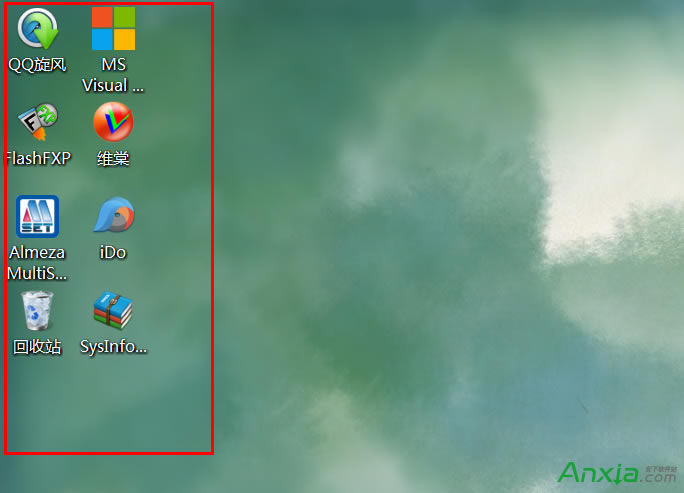win7如何改变桌面图标字体的大小
win7上桌面的图标下面的字体,在系统默认的情况下,字体的大小是比较小的,很多朋友看得很吃力,时间一长,还会使眼睛过度疲劳。为了保护我们的眼睛,小编将教大家如何改变win7图标字体大小,像桌面上快捷图标下方的字体,文件夹名称的字体大小等。
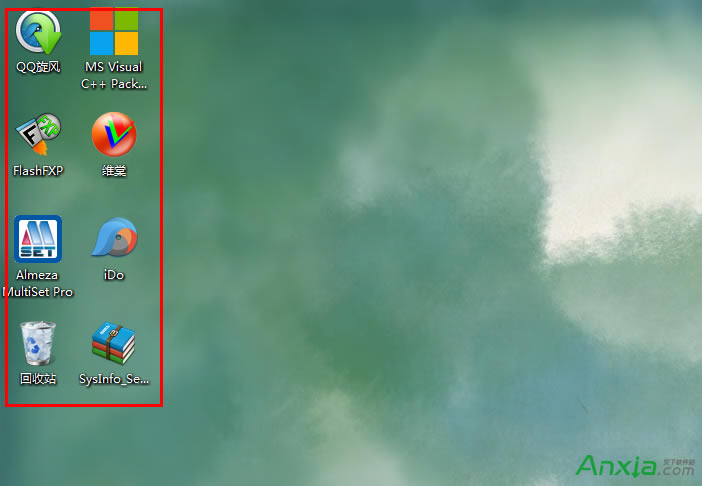
改变桌面图标字体的大小的步骤如下:
第一步:在桌面空白处点击鼠标右键,选择“个性化”,进入到“个性化”界面里,再选择“窗口颜色”。
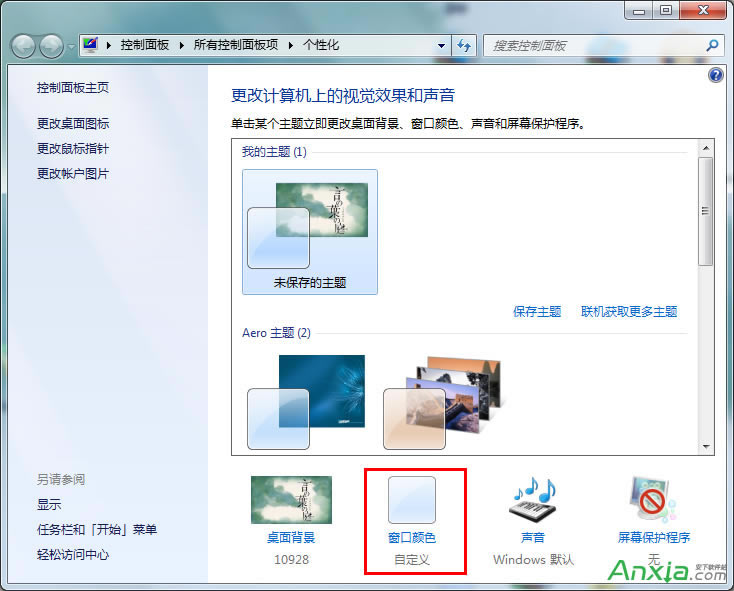
第二步:在“窗口颜色”界面里,选择“高级外观设置”,之后就会弹出“窗口颜色和外观”这个界面。
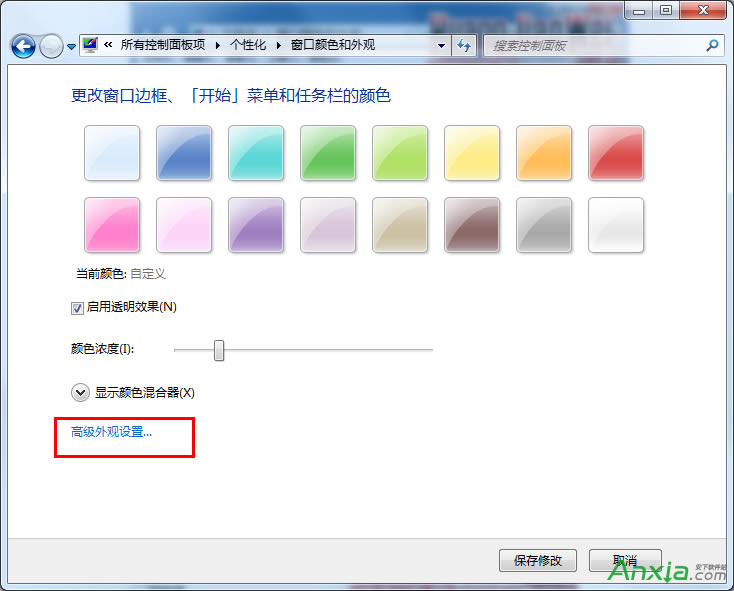
第三步:在“项目”下的下了单中选择“图标”。根据自己的需求,调整字体大小,选择好后,点击确定即可。
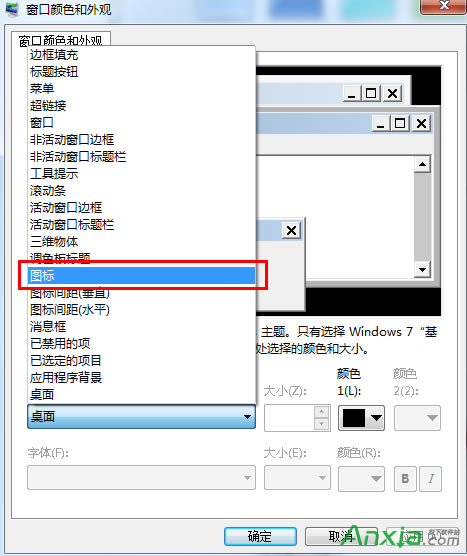
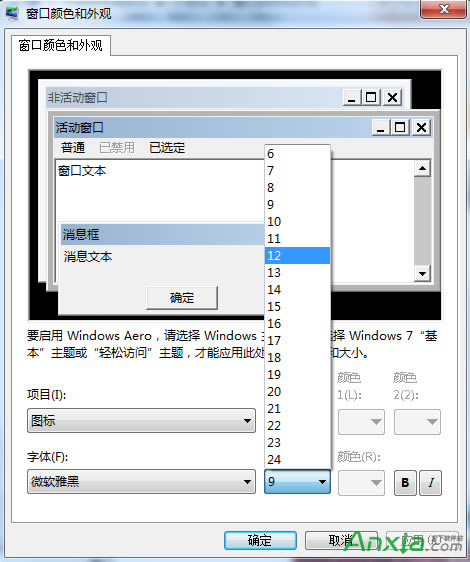
调整图标字体大小后的效果,现在字体是不是看得比较舒服啦。到这里,win7改变桌面图标字体的大小的教程就结束了,希望对大家有用!